Tre modi per leggere PDF e Word Doc sul tuo dispositivo Kindle
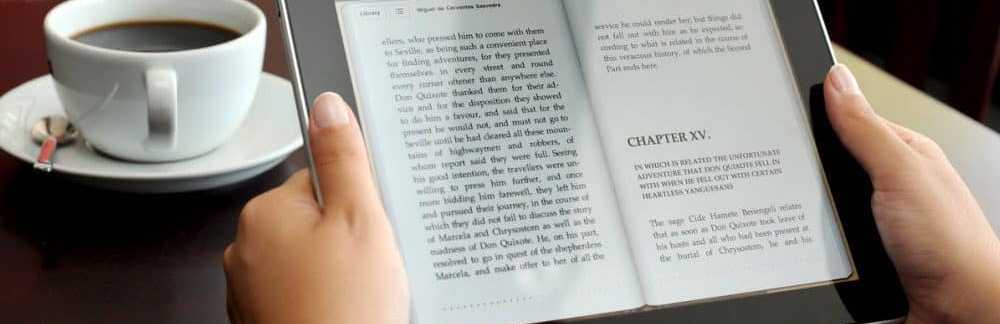
Trascina e rilascia i file su Kindle
Uno dei modi più semplici per ottenere file diversi sul tuo Kindle è collegarlo con un cavo USB al tuo computer e quindi trascinarli sopra i file. Esistono alcuni tipi di file compatibili:
- Formato Kindle: .mobi, .azw
- Microsoft Word: .docx o .doc
- PDF: .pdf
- Testo normale: .txt
- Rich Text: .rtf
- HyperText Markup Language: .html, .htm
Collega il tuo dispositivo Kindle al computer utilizzando un cavo USB. Verrà quindi visualizzato in Esplora file.
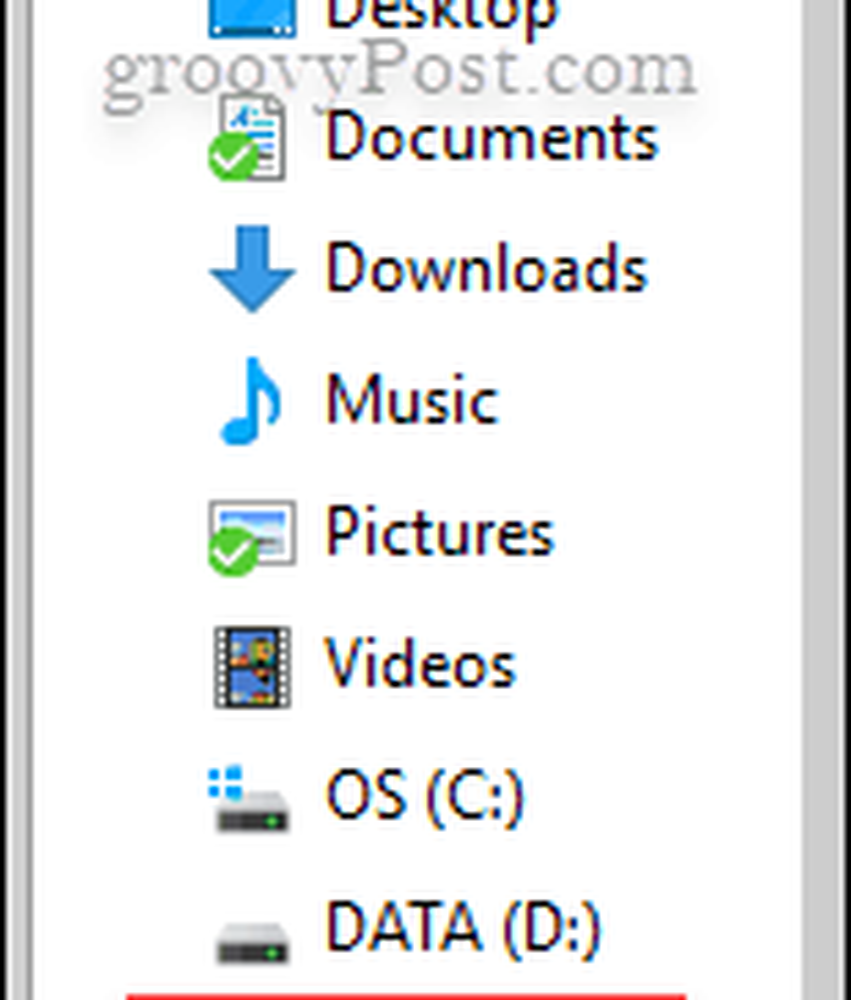
Ora basta trascinare e rilasciare i file sul Documenti cartella sul Kindle. Assicurati che i file siano uno dei tipi di file supportati sopra elencati.

Quindi basta espellere il Kindle e sei pronto per leggere i tuoi documenti!
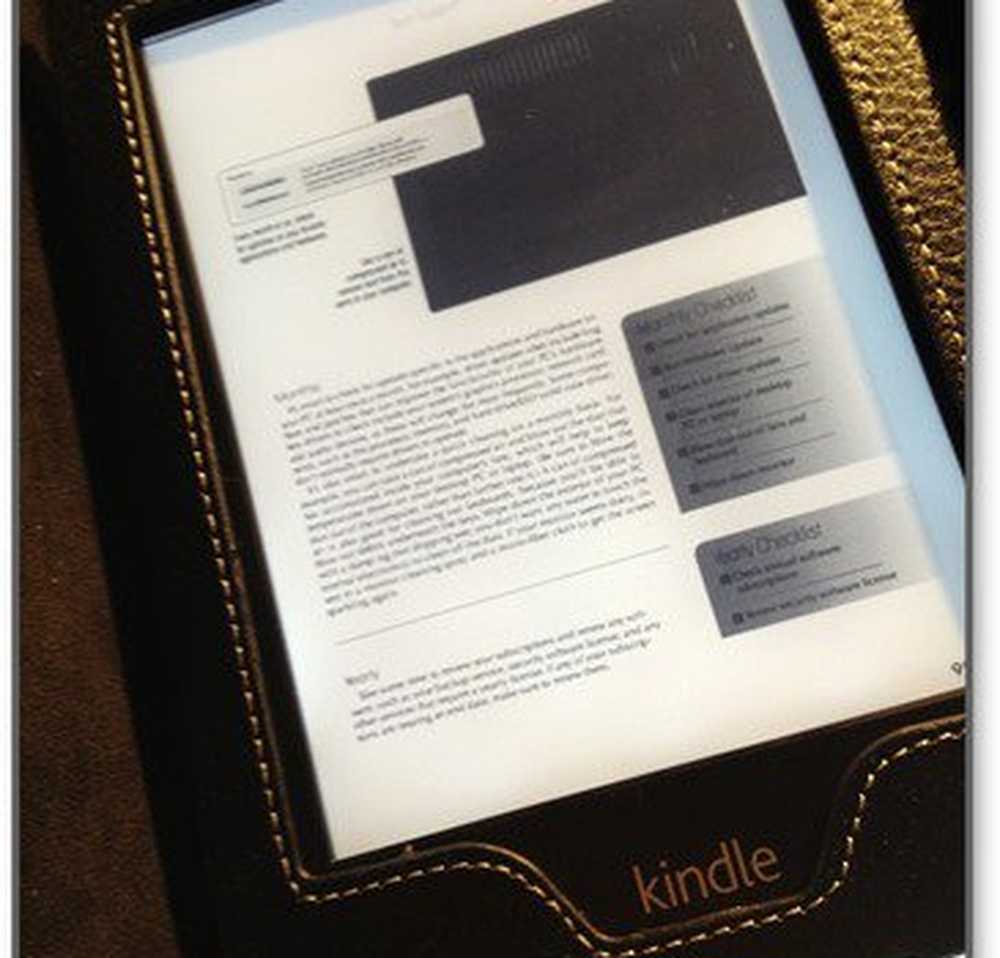
Invia file al Kindle Paperwhite via e-mail
Questo metodo ha alcuni passaggi in più ma è ancora semplice da usare una volta completata la configurazione iniziale. In effetti, è ancora più semplice visto che non devi avere un cavo USB a portata di mano: puoi semplicemente inviare i file via e-mail direttamente al tuo Kindle. Vai al sito Web di Amazon e accedi. Ora in alto a destra vai a Il tuo account> Gestisci i tuoi contenuti e dispositivi e quindi selezionare il impostazioni linguetta.
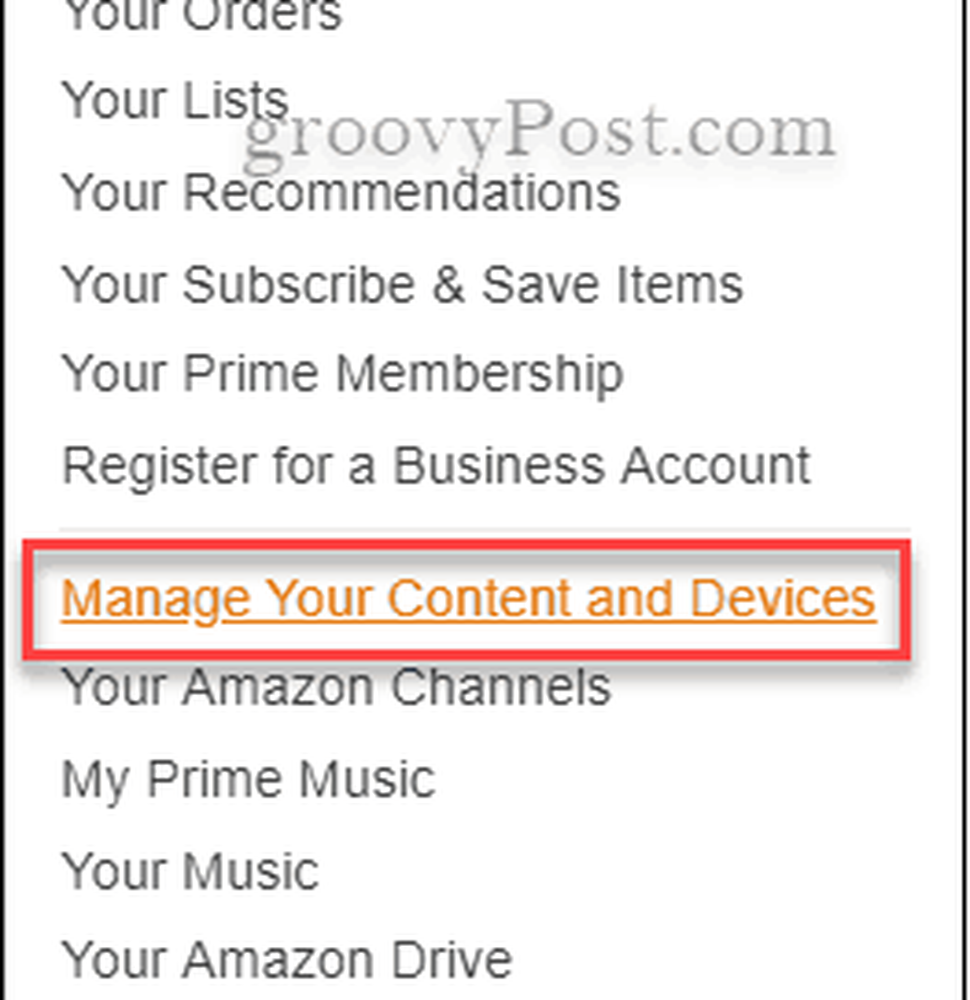
Una volta che sei nella scheda Impostazioni, scorri verso il basso fino a dove dice Impostazioni documento personale. Questo mostrerà il tuo indirizzo "E-Mail Send-to-Kindle" - di solito è qualcosa di simile [email protected]

Prima di scappare e provare a inviare qualsiasi email all'indirizzo Kindle, devi aggiungere l'indirizzo al Elenco e-mail documento personale approvato. Quando scorri verso il basso, fai clic su dove dice Aggiungi un nuovo indirizzo email approvato. Ora puoi inviare i documenti via email direttamente al Kindle. È un ottimo modo per non avere documenti cartacei e leggere documenti importanti mentre sei in giro.
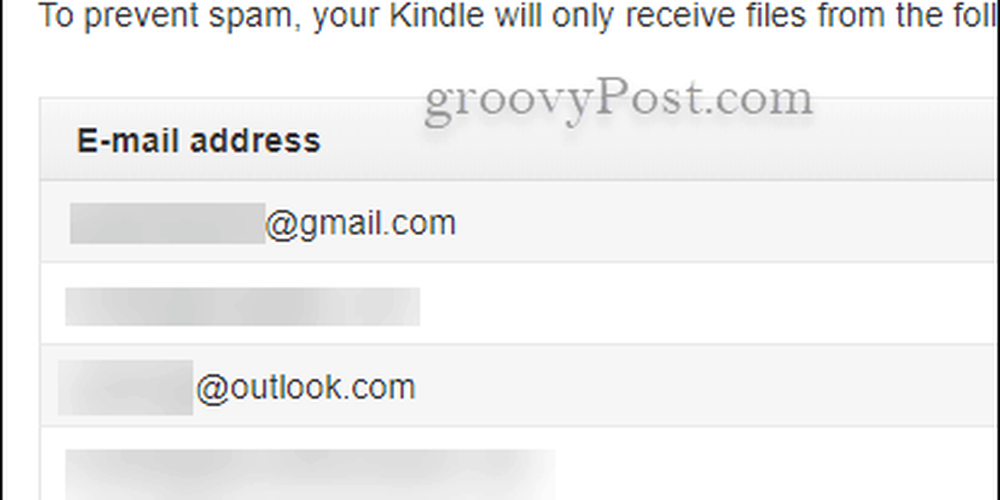
Utilizza l'app Invia a Kindle
Amazon ha anche uno strumento incredibilmente utile che ti aiuta a inviare facilmente i tuoi file dal tuo PC al tuo Kindle da File Explorer. L'app Invia a Kindle ti consente di fare clic con il pulsante destro del mouse su un documento Word o PDF sul tuo PC e inviarlo al tuo Kindle Paperwhite o qualsiasi altro tipo di Kindle che possiedi. Per ulteriori dettagli, consulta il nostro articolo su come inviare documenti e PDF per il tuo Kindle.
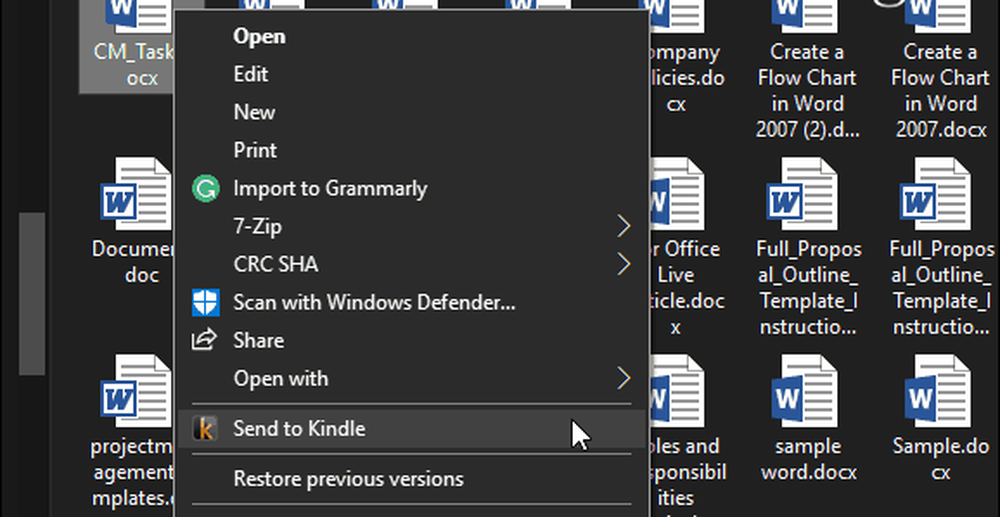
Indipendentemente dal fatto che possediate l'ultimo tablet Kindle Fire o che stiate dondolando su un Kindle Paperwhite, è bene sapere che avete alcune opzioni per inviare documenti importanti sul dispositivo.




